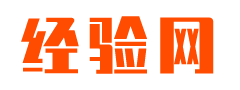荣耀play5有很多的使用小技巧,那么荣耀play5怎么快速分屏,如何进行录屏操作呢,接下来小编就为大家带来了解答!
怎么分屏
进入“设置”,下滑点击“辅助功能”选项。
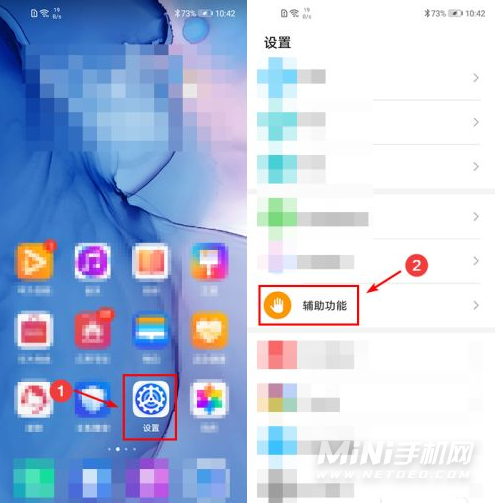
点击“快捷启动及手势”,开启“分屏”功能。
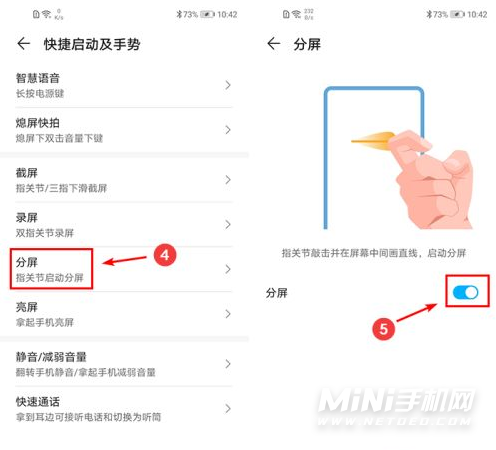
分屏方法1
在需要分屏的界面中,指关节轻敲横向滑动屏幕即可。
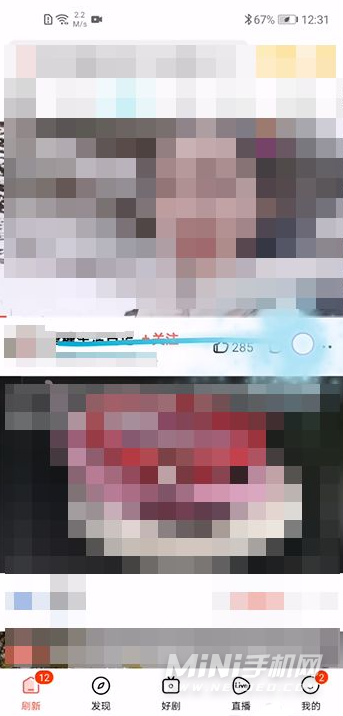
分屏方法2
在应用界面长按“任务键”,即可自动分屏。
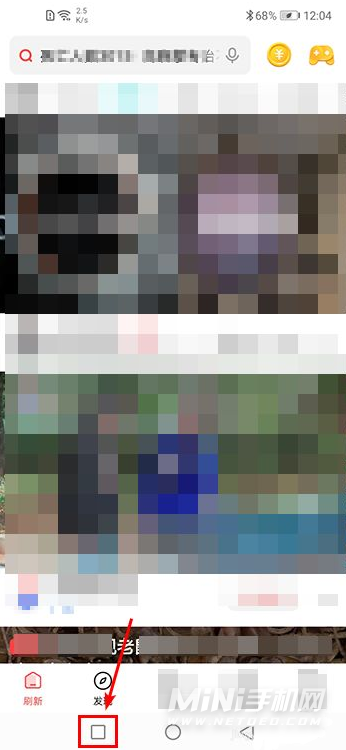
窗口上下切换
点击分界线即可弹出窗口,选择上下窗口切换。
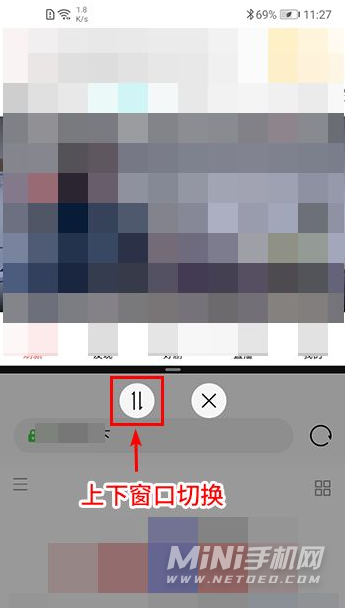
怎么录屏
1、从屏幕上方下滑,调出“通知栏”。
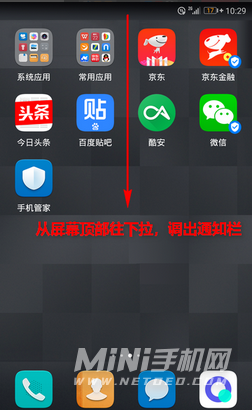
2、调出通知栏以后,点击“屏幕录制”图标。
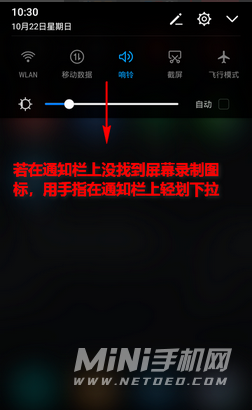
3、屏幕录制开始前首先会弹出一个提示框,点击“同意”。
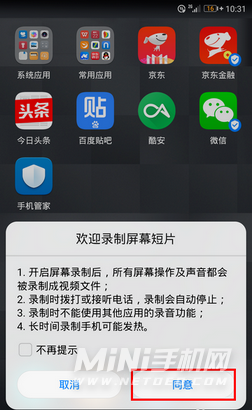
4、倒计时结束后,就可以开始录制。
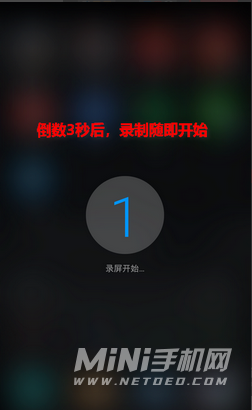
免责声明:文章源自网络,版权归原作者所有,如有侵犯联系删除。